Bản cập nhật hệ điều hành Apple Watch năm nay, watchOS 11, có thể giống như một bản cập nhật nhỏ hơn so với những năm trước, nhưng chủ sở hữu những chiếc Apple Watch tốt nhất vẫn có nhiều tính năng mới để dùng thử, cho dù bạn có muốn tải xuống bản beta dành cho nhà phát triển hay không hoặc đang chờ bản phát hành chính thức vào tháng 9.
Đứng đầu trong số những tính năng này là ứng dụng Vitals mới, một công cụ sức khỏe của Apple nhắm tới giấc ngủ và khả năng phục hồi. Dưới đây là mọi thứ bạn cần biết về Vitals, cùng với hướng dẫn về cách bắt đầu sử dụng ứng dụng này.
Ứng dụng Vitals là gì?
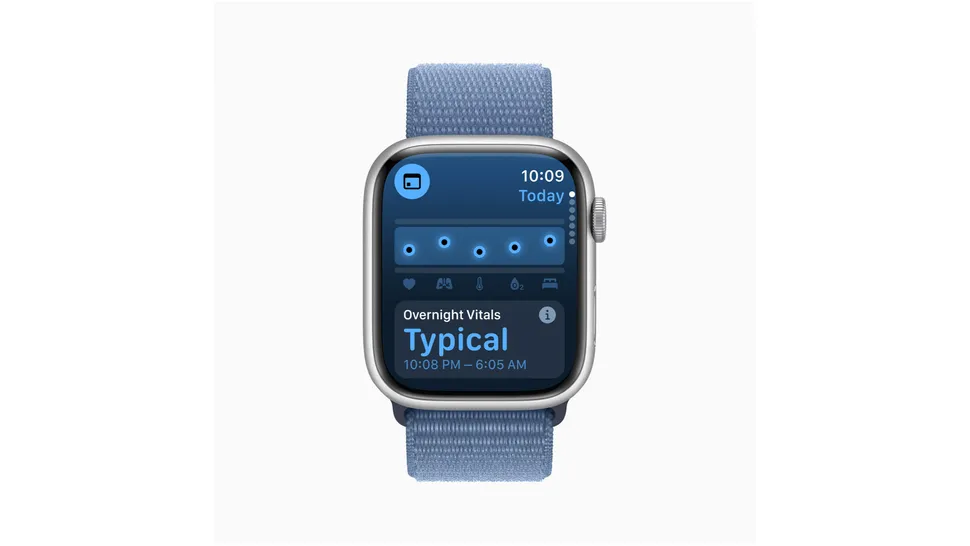
Ứng dụng Vitals tập trung vào giấc ngủ. Theo Apple, “Apple Watch cho phép người dùng đo các số liệu sức khỏe quan trọng trong khi ngủ: Nhịp tim, nhịp thở, nhiệt độ cổ tay, thời gian ngủ và lượng oxy trong máu. Với watchOS 11, ứng dụng Vitals mới cung cấp cho người dùng một cách để xem nhanh các số liệu sức khỏe quan trọng này và có được thông tin đầy đủ hơn về sức khỏe của họ”.
Ý tưởng là bạn đeo đồng hồ vào ban đêm để cho phép Apple ghi lại các số liệu này trong phạm vi bình thường, thiết lập đường cơ sở cho sức khỏe. Nếu hai hoặc nhiều số liệu này vượt ra ngoài mức cơ sở này chỉ sau một đêm, bạn sẽ nhận được cảnh báo từ Apple và lời nhắc kiểm tra nguyên nhân kỹ hơn.
Bạn có thể xem 7 ngày ngủ gần nhất trong ứng dụng Vitals trên Apple Watch. Mặc dù đúng là bạn có thể kiểm tra riêng tất cả số liệu thống kê này trong ứng dụng Health trên iPhone, nhưng ứng dụng Vitals sẽ đặt chúng trong bối cảnh bằng một biểu đồ tiện dụng, cùng với lời nhắc hướng đến lối sống và lời khuyên hữu ích để đưa những chỉ số quan trọng đó trở lại mức cơ bản.
Ví dụ, khi thức dậy, ứng dụng Vitals có thể nhắc bạn với thông báo “nhịp tim và nhiệt độ cổ tay của bạn cao hơn bình thường. Điều này có thể là do nhiều yếu tố bao gồm bệnh tật hoặc uống rượu”. Các thiết bị đeo khác tập trung vào sức khỏe toàn diện hơn là luyện tập, chẳng hạn như Oura Ring, theo dõi những dấu ấn sinh học này trong khi ngủ để dự đoán bệnh tật sắp xảy ra. Vì vậy, thật tuyệt khi thấy Apple Watch cuối cùng cũng có được những công cụ này.
Ứng dụng Vitals sử dụng dữ liệu của bạn như thế nào?
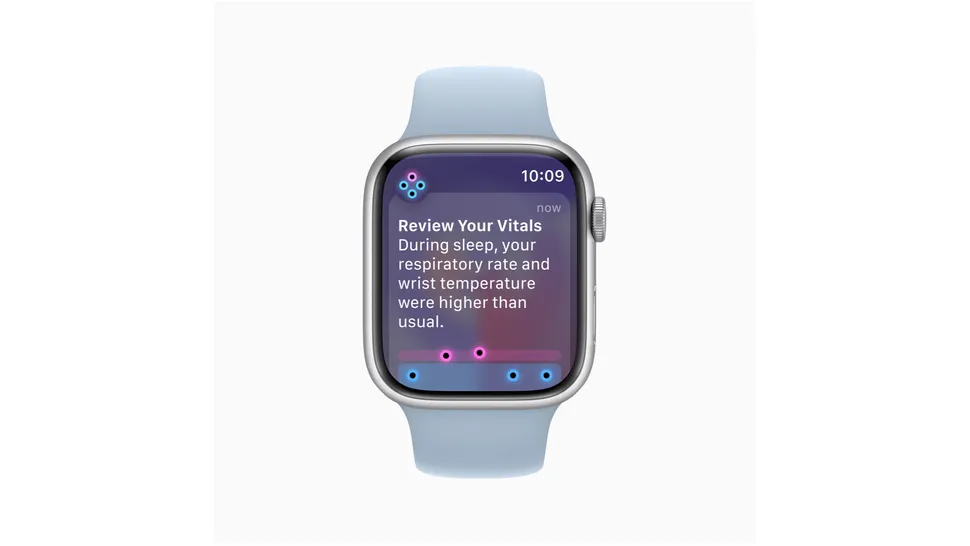
Apple tuyên bố các tính năng sức khỏe của mình “có cơ sở khoa học và được phát triển với ý kiến đóng góp từ các chuyên gia lâm sàng”, sử dụng thông tin từ Nghiên cứu về Tim và Chuyển động của Apple. Được phát triển với sự hợp tác của Hiệp hội Tim mạch Hoa Kỳ, nghiên cứu này nhằm mục đích “xác định các yếu tố ảnh hưởng đến sức khỏe tim mạch, khả năng vận động và chức năng tim theo thời gian”.
Apple đã sử dụng thông tin này để phát triển thuật toán chăm sóc sức khỏe của mình để đồng hồ có thể hiểu một cách thông minh hơn nếu chỉ số sức khỏe bất thường đến mức bạn cần được cảnh báo. Người dùng nhận được những thông báo nào khác trong ứng dụng Vitals khi các tổ hợp dấu hiệu quan trọng khác nhau xuất hiện: Ví dụ duy nhất nhận được cho đến nay là thông báo về bệnh tật và rượu, dựa trên sự gia tăng nhiệt độ làn da và nhịp tim.
Ví dụ, người dùng sẽ nhận được loại thông báo nào khi nhịp thở giảm hoặc thời gian ngủ giảm - và những thông báo này sẽ khác như thế nào khi phiên bản đầy đủ ra mắt vào tháng 9? Đây là những câu hỏi vẫn cần được trả lời và chúng ta sẽ biết nhiều hơn trong thời gian tới.
Cách sử dụng ứng dụng Vitals trên Apple Watch

Trước hết, giống như các tính năng khác của watchOS 11 như Training Load, bạn sẽ cần tải xuống bản beta watchOS11 trước khi sử dụng bất kỳ công cụ mới nào của nó.
Bạn có thể tải watchOS 11 bằng cách đi tới Software Update > Beta Updates và kích hoạt các bản cập nhật beta. Nếu phần mềm điện thoại được cập nhật, bạn sẽ có tùy chọn tải xuống iOS 18 beta. Tiếp theo, hãy truy cập ứng dụng Watch và tải xuống watchOS 11 beta bằng cách đi tới Watch > General > Software Update.
Sau khi cập nhật, bạn cần đảm bảo rằng mình ngủ với đồng hồ trong 7 ngày. Ứng dụng Vitals của đồng hồ cần ít nhất một tuần thông tin để thiết lập “phạm vi bình thường” của bạn. Từ đó trở đi, Vitals hoạt động luân phiên trong 7 ngày, so sánh thông tin giấc ngủ đêm của bạn với thông tin trong 7 ngày qua để xác định các giá trị ngoại lệ so với phạm vi bình thường gần đây.
Từ đó trở đi, bất cứ khi nào bạn chuyển sang chế độ Sleep, bạn sẽ đóng góp vào ngân hàng thông tin liên tục 7 ngày này về giấc ngủ của mình. Bạn không còn phải vào chế độ Sleep theo cách thủ công vì watchOS 11 cuối cùng cũng cung cấp tính năng theo dõi giấc ngủ tự động. Chỉ cần đeo đồng hồ đi ngủ, đảm bảo đồng hồ được sạc đủ qua đêm và watchOS 11 sẽ tự động ghi lại các chỉ số quan trọng của bạn.
Khi mở ứng dụng Vitals, bạn sẽ thấy một thanh ở đầu màn hình đồng hồ nêu chi tiết bản tóm tắt ngắn gọn về 7 ngày qua và bạn có thể cuộn xuống cùng với digital crown để xem bản tóm tắt trong 7 ngày của từng chỉ số thống kê sau: Nhịp tim, nhịp hô hấp, nhiệt độ cổ tay, thời gian ngủ và lượng oxy trong máu. Bạn cũng có thể xem khối lượng tập luyện của mình trong ứng dụng Vitals bằng cách tiếp tục cuộn xuống với digital crown và bạn có thể nhấn vào thẻ Training Load để chuyển trực tiếp đến màn hình Training Load trong Workouts.
 Công nghệ
Công nghệ  AI
AI  Windows
Windows  iPhone
iPhone  Android
Android  Học IT
Học IT  Download
Download  Tiện ích
Tiện ích  Khoa học
Khoa học  Game
Game  Làng CN
Làng CN  Ứng dụng
Ứng dụng 


















 Linux
Linux  Đồng hồ thông minh
Đồng hồ thông minh  macOS
macOS  Chụp ảnh - Quay phim
Chụp ảnh - Quay phim  Thủ thuật SEO
Thủ thuật SEO  Phần cứng
Phần cứng  Kiến thức cơ bản
Kiến thức cơ bản  Lập trình
Lập trình  Dịch vụ công trực tuyến
Dịch vụ công trực tuyến  Dịch vụ nhà mạng
Dịch vụ nhà mạng  Quiz công nghệ
Quiz công nghệ  Microsoft Word 2016
Microsoft Word 2016  Microsoft Word 2013
Microsoft Word 2013  Microsoft Word 2007
Microsoft Word 2007  Microsoft Excel 2019
Microsoft Excel 2019  Microsoft Excel 2016
Microsoft Excel 2016  Microsoft PowerPoint 2019
Microsoft PowerPoint 2019  Google Sheets
Google Sheets  Học Photoshop
Học Photoshop  Lập trình Scratch
Lập trình Scratch  Bootstrap
Bootstrap  Năng suất
Năng suất  Game - Trò chơi
Game - Trò chơi  Hệ thống
Hệ thống  Thiết kế & Đồ họa
Thiết kế & Đồ họa  Internet
Internet  Bảo mật, Antivirus
Bảo mật, Antivirus  Doanh nghiệp
Doanh nghiệp  Ảnh & Video
Ảnh & Video  Giải trí & Âm nhạc
Giải trí & Âm nhạc  Mạng xã hội
Mạng xã hội  Lập trình
Lập trình  Giáo dục - Học tập
Giáo dục - Học tập  Lối sống
Lối sống  Tài chính & Mua sắm
Tài chính & Mua sắm  AI Trí tuệ nhân tạo
AI Trí tuệ nhân tạo  ChatGPT
ChatGPT  Gemini
Gemini  Điện máy
Điện máy  Tivi
Tivi  Tủ lạnh
Tủ lạnh  Điều hòa
Điều hòa  Máy giặt
Máy giặt  Cuộc sống
Cuộc sống  TOP
TOP  Kỹ năng
Kỹ năng  Món ngon mỗi ngày
Món ngon mỗi ngày  Nuôi dạy con
Nuôi dạy con  Mẹo vặt
Mẹo vặt  Phim ảnh, Truyện
Phim ảnh, Truyện  Làm đẹp
Làm đẹp  DIY - Handmade
DIY - Handmade  Du lịch
Du lịch  Quà tặng
Quà tặng  Giải trí
Giải trí  Là gì?
Là gì?  Nhà đẹp
Nhà đẹp  Giáng sinh - Noel
Giáng sinh - Noel  Hướng dẫn
Hướng dẫn  Ô tô, Xe máy
Ô tô, Xe máy  Tấn công mạng
Tấn công mạng  Chuyện công nghệ
Chuyện công nghệ  Công nghệ mới
Công nghệ mới  Trí tuệ Thiên tài
Trí tuệ Thiên tài